7. Cvičení Tisk rozsáhlých tabulek
|
|
|
- Jitka Čechová
- před 10 lety
- Počet zobrazení:
Transkript
1 7. Cvičení Tisk rozsáhlých tabulek 1. Na Plochu si uložte soubor pro Tisk tabulky, který je uložen v IS VŠFS. Cesta k souboru: Student Předměty VSFS:B_AS_2 Aplikační software 2 Více (otevřeme nabídku) Studijní materiály Učební materiály AS pilotní verze 07_Tabulky_k_tisku. Zdroj tabulky: 2. Tento soubor přejmenujte na 07_Priklad. Práci průběžně ukládejte. 3. Nejdříve si dobře prohlédněte tabulky na listech Tabulka 1 a Tabulka Přejděte na list Tabulka 1. Tabulku připravíme k tisku: Vytištěná první stránka: Vytištěná druhá stránka: 5. Tabulku připravte k tisku takto: a) horní okraj = 4 cm b) dolní okraj = 3 cm c) na každém vytištěném listu se bude zobrazovat hlavička tabulky (= 4. a 5. řádek z listu Tabulka 1) d) tabulku vycentrujte vodorovně (= tabulka bude umístěna uprostřed stránky ve směru vodorovném) 6. V Náhledu zkontrolujte: AS, pilotní příklady
2 a) b) že se hlavička tiskne na každé stránce že se tabulka tiskne uprostřed stránky (ve směru vodorovném) 7. Vytvořte Záhlaví: a) vlevo = obrázek, výška obrázku = max. 2 cm, šířka libovolná b) uprostřed = text OBJEM INZERCE, velikost textu 18, tučně c) vpravo = jiný obrázek, výška obrázku = max. 2 cm, šířka libovolná 8. Vytvořte Zápatí, velikost textů v zápatí = 10: a) vlevo = text zdroj: b) uprostřed = text strana + vložíte číslo stránky + text z + vložíte počet stránek c) vpravo = text vytvořil: + napíšete vaše učo 9. Záhlaví a Zápatí zkontrolujte v Náhledu. 10. Nastavte si zpět Normální zobrazení listu. 11. Ukotvěte příčku tak, aby při prohlížení tabulky zůstávala hlavička tabulky stále zobrazena. Správnost řešení ověříte tak, že budete stránku posouvat směrem dolů a hlavička kalendáře zůstane stále zobrazena. 12. Přejděte na list Tabulka 2. Tabulku připravíme k tisku: Vytištěná první stránka Vytištěná druhá stránka 13. Tabulku připravte k tisku takto: AS, pilotní příklady
3 a) b) c) z tabulky vytisknete pouze sloupce Titul a Leden prosinec (= oblast tisku: sloupce Titul a Leden prosinec 2013) na každém vytištěném listu se bude zobrazovat hlavička tabulky (= 4. a 5. řádek z listu Tabulka 2) tabulku vycentrujte vodorovně (= tabulka bude umístěna uprostřed stránky ve směru vodorovném) 14. Vytvořte Záhlaví, velikost textů v záhlaví = 10: a) vlevo = napište vaše učo b) vpravo = text vytvořil: + vaše příjmení a jméno 15. Vytvořte Zápatí, velikost textů v zápatí = 10: a) vlevo = text datum tisku: + aktuální datum c) uprostřed = text čas tisku: + aktuální čas d) vpravo = text strana + číslo stránky z + počet stránek 16. Záhlaví a Zápatí zkontrolujte v Náhledu. 17. Nastavte si zpět Normální zobrazení listu. 18. Ukotvěte příčku tak, aby při prohlížení tabulky zůstávala hlavička tabulky stále zobrazena. 19. List 3 přejmenujte na Splátky. 20. Vytvořte splátkový kalendář pro splácení úvěru na 10 let: a) celková výše úvěru = Kč a) doba splácení = 10 let (= 120 měsíců = 120 splátek) b) roční úroková sazba = 11 % 21. Platbu budete provádět vždy 10. den v měsíci. 22. Připravte si tabulky podle předlohy, barevné formáty zvolte vlastní: dopočítejte pomocí funkce Platba dopočítejte pomocí vlastního vzorce 23. V tabulkách dopočítejte položky: a) Jedna splátka (vyjde červená záporná hodnota) b) Celkem zaplatíme (vyjde červená záporná hodnota) c) Výška splátky (vypočítejte v prvních třech řádcích) d) Zbývá zaplatit (vypočítejte v prvních třech řádcích) AS, pilotní příklady
4 24. Vytvořte celý splátkový kalendář pro 120 splátek. 25. Každou prosincovou splátku barevně podtrhněte. 26. Pod tabulkou proveďte kontrolní součet všech splátek. Vyřešená úloha - splátkový kalendář: barevná podtržení u každého prosince už je všechno splaceno kontrolní součet 27. Splátkový kalendář připravte k tisku takto: a) kalendář vytisknete bez úvodních tabulek (oblast tisku = pouze tabulka s výčtem splátek) b) na každém vytištěném listu bude zobrazen pouze jeden kalendářní rok c) kalendář vycentrujte vodorovně i svisle (= tabulka se splátkami bude uprostřed stránky ve směru vodorovném i svislém) 28. Vytvořte Záhlaví, formát textu libovolně: uprostřed = text SPLÁTKOVÝ KALENDÁŘ NA 10 LET 29. Vytvořte Zápatí, formát textu libovolně: a) vlevo = napište vaše učo AS, pilotní příklady
5 b) uprostřed = text datum a čas tisku: + aktuální datum + aktuální čas c) vpravo = text strana + číslo stránky z + počet stránek 30. Správnost řešení zkontrolujte v Náhledu. 31. Nastavte zpět Normální zobrazení listu. Vyřešená úloha: splátkový kalendář vytištěný po měsících. 32. Úlohu uložte a zavřete. 33. Úlohu vložte do odevzdávárny. AS, pilotní příklady
2. Cvičení Formáty dat, jednoduché vzorce
 2. Cvičení Formáty dat, jednoduché vzorce 1. Vytvořte složku s vaším příjmením a jménem. 2. Otevřete soubor MS Excel, uložte ho do vaší složky pod názvem 02_Priklad. K názvu nepřidávejte své jméno, při
2. Cvičení Formáty dat, jednoduché vzorce 1. Vytvořte složku s vaším příjmením a jménem. 2. Otevřete soubor MS Excel, uložte ho do vaší složky pod názvem 02_Priklad. K názvu nepřidávejte své jméno, při
8. Cvičení Kopírování objektů mezi aplikacemi MS Office
 8. Cvičení Kopírování objektů mezi aplikacemi MS Office 1. Na Ploše vytvořte složku s názvem 08_Priklad. K názvu nepřidávejte své jméno, při vkládání úlohy do IS VŠFS se vaše jméno připojí k názvu automaticky.
8. Cvičení Kopírování objektů mezi aplikacemi MS Office 1. Na Ploše vytvořte složku s názvem 08_Priklad. K názvu nepřidávejte své jméno, při vkládání úlohy do IS VŠFS se vaše jméno připojí k názvu automaticky.
Sestavy. Téma 3.3. Řešený příklad č Zadání: V databázi zkevidence.accdb vytvořte sestavu, odpovídající níže uvedenému obrázku.
 Téma 3.3 Sestavy Sestavy slouží k výstupu informací na tiskárnu. Tisknout lze také formuláře, ale v sestavách má uživatel více možností pro vytváření sumárních údajů. Pokud všechna pole, která mají být
Téma 3.3 Sestavy Sestavy slouží k výstupu informací na tiskárnu. Tisknout lze také formuláře, ale v sestavách má uživatel více možností pro vytváření sumárních údajů. Pokud všechna pole, která mají být
Nápověda ke cvičení 1
 Nápověda ke cvičení 1 Uložení dokumentu: Soubor Uložit jako pohlídáme si správné umístění dokumentu (plocha) Název souboru: napíšeme název Uložit jako typ: Dokument Word Uložit Průběžné ukládání: Soubor
Nápověda ke cvičení 1 Uložení dokumentu: Soubor Uložit jako pohlídáme si správné umístění dokumentu (plocha) Název souboru: napíšeme název Uložit jako typ: Dokument Word Uložit Průběžné ukládání: Soubor
Přejmenování listu Dvakrát klepněte na pojmenování listu, napište nový název a potvrďte klávesu ENTER.
 Výplň a ohraničení tabulky Označte text, z nabídky vyberte Formát Buňky Ohraničení (nejdříve vyberte typ, pak barvu a nakonec typ ohraničení (dole, vnitřní atd...). Změna formátu písma (styl, velikost,
Výplň a ohraničení tabulky Označte text, z nabídky vyberte Formát Buňky Ohraničení (nejdříve vyberte typ, pak barvu a nakonec typ ohraničení (dole, vnitřní atd...). Změna formátu písma (styl, velikost,
WORD. 4. Texty vyskytují se v dokumentu 3x mají zelenou barvu
 Příjmení, jméno... Třída... Skupina... Počet bodů... Zdrojové soubory se nachází na síťové jednotce disku H:. Do této složky ukládejte všechny výsledné soubory. Do složky rovněž uložte úkoly OBK, jejich
Příjmení, jméno... Třída... Skupina... Počet bodů... Zdrojové soubory se nachází na síťové jednotce disku H:. Do této složky ukládejte všechny výsledné soubory. Do složky rovněž uložte úkoly OBK, jejich
Vzorový zápočtový test. Windows
 Vzorový zápočtový test Windows 1. Otevřete okno Průzkumníka. 2. Ve složce Dokumenty vytvořte novou složku s názvem Vašeho příjmení (např. Kratky). Na tuto složku se budeme v dalším textu odvolávat jako
Vzorový zápočtový test Windows 1. Otevřete okno Průzkumníka. 2. Ve složce Dokumenty vytvořte novou složku s názvem Vašeho příjmení (např. Kratky). Na tuto složku se budeme v dalším textu odvolávat jako
Příjmení, jméno... Třída... Skupina...Počet bodů...
 Příjmení, jméno... Třída... Skupina...Počet bodů... Zdrojové soubory se nachází na síťové jednotce disku H:. Do této složky ukládejte všechny výsledné soubory. Do složky rovněž uložte úkoly OBK, jejich
Příjmení, jméno... Třída... Skupina...Počet bodů... Zdrojové soubory se nachází na síťové jednotce disku H:. Do této složky ukládejte všechny výsledné soubory. Do složky rovněž uložte úkoly OBK, jejich
INFORMATIKA. aplikační software pro práci s informacemi DIPLOM. Pracovní list pro žáky
 INFORMATIKA aplikační software pro práci s informacemi DIPLOM Pracovní list pro žáky Vytvořila: RNDr. Ivanka Dvořáčková 2013 Diplom Otevřete nový soubor a uložte pod názvem diplom.docx. Postupujte podle
INFORMATIKA aplikační software pro práci s informacemi DIPLOM Pracovní list pro žáky Vytvořila: RNDr. Ivanka Dvořáčková 2013 Diplom Otevřete nový soubor a uložte pod názvem diplom.docx. Postupujte podle
1, všechny soubory nezbytné ke splnění testu najdete na ISu (studijní materiály -> zadání-> )
 Instrukce: 1, všechny soubory nezbytné ke splnění testu najdete na ISu (studijní materiály -> zadání-> ) 2, otevřete soubor text.txt 3, text zkopírujte do wordu a editujte podle instrukcí 4, tabulku a
Instrukce: 1, všechny soubory nezbytné ke splnění testu najdete na ISu (studijní materiály -> zadání-> ) 2, otevřete soubor text.txt 3, text zkopírujte do wordu a editujte podle instrukcí 4, tabulku a
O P A K O V A C Í T E S T z a d á n í 1/5 TEXTOVÝ EDITOR. Pomocí nástroje hromadná korespondence vytvořte formulářové dopisy: Hlavní dokument
 1/5 V určeném paměťovém prostoru vytvořte složku TEST2. Do této složky ukládejte všechny soubory vytvořené podle následujících zadání. TEXTOVÝ EDITOR Pomocí nástroje hromadná korespondence vytvořte formulářové
1/5 V určeném paměťovém prostoru vytvořte složku TEST2. Do této složky ukládejte všechny soubory vytvořené podle následujících zadání. TEXTOVÝ EDITOR Pomocí nástroje hromadná korespondence vytvořte formulářové
3 Formuláře a sestavy Příklad 1 Access 2007
 TÉMA: Vytváření formulářů Správce databáze Naše zahrada předpokládá, že bude s vytvořenou databází pracovat více uživatelů. Je třeba proto navrhnout a vytvořit formuláře pro přístup k datům. Zadání: Otevřete
TÉMA: Vytváření formulářů Správce databáze Naše zahrada předpokládá, že bude s vytvořenou databází pracovat více uživatelů. Je třeba proto navrhnout a vytvořit formuláře pro přístup k datům. Zadání: Otevřete
Autorem materiálu a všech jeho částí, není-li uvedeno jinak, je Kateřina Raichová. Materiál je publikován pod licencí Creative Commons.
 ze sady: 2 tematický okruh sady: Tabulkový editor ze šablony: 07 Kancelářský software určeno pro: 3. ročník vzdělávací obor: vzdělávací oblast: číslo projektu: anotace: metodika: 18-20-M/01 Informační
ze sady: 2 tematický okruh sady: Tabulkový editor ze šablony: 07 Kancelářský software určeno pro: 3. ročník vzdělávací obor: vzdělávací oblast: číslo projektu: anotace: metodika: 18-20-M/01 Informační
Formuláře. Téma 3.2. Řešený příklad č Zadání: V databázi formulare_a_sestavy.accdb vytvořte formulář pro tabulku student.
 Téma 3.2 Formuláře Formuláře usnadňují zadávání, zobrazování, upravování nebo odstraňování dat z tabulky nebo z výsledku dotazu. Do formuláře lze vybrat jen určitá pole z tabulky, která obsahuje mnoho
Téma 3.2 Formuláře Formuláře usnadňují zadávání, zobrazování, upravování nebo odstraňování dat z tabulky nebo z výsledku dotazu. Do formuláře lze vybrat jen určitá pole z tabulky, která obsahuje mnoho
Zadání soutěžních úloh
 14. až 16. dubna 2016 Krajské kolo 2015/2016 Úlohy můžete řešit v libovolném pořadí a samozřejmě je nemusíte vyřešit všechny. Za úlohy můžete dostat maximálně 119 bodů (55+47+17) hodnotí se shoda se zadáním,
14. až 16. dubna 2016 Krajské kolo 2015/2016 Úlohy můžete řešit v libovolném pořadí a samozřejmě je nemusíte vyřešit všechny. Za úlohy můžete dostat maximálně 119 bodů (55+47+17) hodnotí se shoda se zadáním,
Zadání samostatných cvičení - Excel 5DS
 Zadání samostatných cvičení - Excel 5DS Klávesové zkratky Procvičte si některé z klávesových zkratek, které slouží pro rychlejší pohyb po listu a další funkce. Klávesová zkratka Význam HOME Přesunutí na
Zadání samostatných cvičení - Excel 5DS Klávesové zkratky Procvičte si některé z klávesových zkratek, které slouží pro rychlejší pohyb po listu a další funkce. Klávesová zkratka Význam HOME Přesunutí na
Microsoft Word (opakování formátování, práce s objekty atd.)
 Základní škola a Mateřská škola Dolní Hbity, okres Příbram Microsoft Word (opakování formátování, práce s objekty atd.) Mgr. Radka Hlaváčová VY_32_INOVACE_Inf.Hl.20-1 - Předmět: Informatika Stupeň vzdělávání:
Základní škola a Mateřská škola Dolní Hbity, okres Příbram Microsoft Word (opakování formátování, práce s objekty atd.) Mgr. Radka Hlaváčová VY_32_INOVACE_Inf.Hl.20-1 - Předmět: Informatika Stupeň vzdělávání:
Zdokonalování gramotnosti v oblasti ICT. Kurz MS Excel kurz 4. Inovace a modernizace studijních oborů FSpS (IMPACT) CZ.1.07/2.2.00/28.
 Zdokonalování gramotnosti v oblasti ICT Kurz MS Excel kurz 4 1 Obsah Rozdělení textu do sloupců... 3 Rozdělení obsahu na základě oddělovače... 3 Rozdělení obsahu na základě hranice sloupců... 5 Odebrat
Zdokonalování gramotnosti v oblasti ICT Kurz MS Excel kurz 4 1 Obsah Rozdělení textu do sloupců... 3 Rozdělení obsahu na základě oddělovače... 3 Rozdělení obsahu na základě hranice sloupců... 5 Odebrat
52 nd INTERSTENO congress Cagliari, July 2019
 www.intersteno.org www.intersteno2019.org 52 nd INTERSTENO congress Cagliari, 13-19 July 2019 OPERAČNÍ SYSTÉM SOFTWARE POUŽITÝ PRO WORD PROCESSING SOUTĚŽNÍ ID A-1 A Instrukce pro soutěžící Otevřete si
www.intersteno.org www.intersteno2019.org 52 nd INTERSTENO congress Cagliari, 13-19 July 2019 OPERAČNÍ SYSTÉM SOFTWARE POUŽITÝ PRO WORD PROCESSING SOUTĚŽNÍ ID A-1 A Instrukce pro soutěžící Otevřete si
Office Arena 2017 Krajské kolo
 Krajské kolo Název soutěžního projektu: Návštěva známé osobnosti Úlohy v zadání můžete řešit v libovolném pořadí. Hodnotí se přesnost a shoda se zadáním, dodržení typografických pravidel, přehlednost práce
Krajské kolo Název soutěžního projektu: Návštěva známé osobnosti Úlohy v zadání můžete řešit v libovolném pořadí. Hodnotí se přesnost a shoda se zadáním, dodržení typografických pravidel, přehlednost práce
www.zlinskedumy.cz Pracovní list VY_32_INOVACE_33_20 Databáze Databáze Databáze Projekt II. Ing. Petr Vilímek
 VY_32_INOVACE_33_20 Pracovní list Škola Název projektu, reg. č. Vzdělávací oblast Vzdělávací obor Tematický okruh Téma Tematická oblast Název Autor Vytvořeno, pro obor, roč. Anotace Přínos/cílové kompetence
VY_32_INOVACE_33_20 Pracovní list Škola Název projektu, reg. č. Vzdělávací oblast Vzdělávací obor Tematický okruh Téma Tematická oblast Název Autor Vytvořeno, pro obor, roč. Anotace Přínos/cílové kompetence
www.zlinskedumy.cz Pracovní list VY_32_INOVACE_33_19 Databáze Databáze Databáze Ing. Petr Vilímek
 VY_32_INOVACE_33_19 Pracovní list Škola Název projektu, reg. č. Vzdělávací oblast Vzdělávací obor Tematický okruh Téma Tematická oblast Střední průmyslová škola Zlín Inovace výuky prostřednictvím ICT v
VY_32_INOVACE_33_19 Pracovní list Škola Název projektu, reg. č. Vzdělávací oblast Vzdělávací obor Tematický okruh Téma Tematická oblast Střední průmyslová škola Zlín Inovace výuky prostřednictvím ICT v
INTERSTENO 2013Ghent Mistrovstvísvta v profesionálním word processingu
 POUŽITÝ OPERAČNÍ SYSTÉM POUŽITÝ SOFTWARE PRO WORD PROCESSING SOUTĚŽNÍ ID A 1 Instrukce pro účastníky Otevřete dokument TRANSPORT.DOC, ihned uložte jako TRANSPORTXXX.DOCneboDOCX,kde XXX je Vašesoutěžní
POUŽITÝ OPERAČNÍ SYSTÉM POUŽITÝ SOFTWARE PRO WORD PROCESSING SOUTĚŽNÍ ID A 1 Instrukce pro účastníky Otevřete dokument TRANSPORT.DOC, ihned uložte jako TRANSPORTXXX.DOCneboDOCX,kde XXX je Vašesoutěžní
Hromadná korespondence
 INFORMATIKA aplikační software pro práci s informacemi Hromadná korespondence Pracovní list pro žáky Autor: RNDr. Ivanka Dvořáčková Únor 2013 Gymnázium K. V. Raise, Hlinsko, Adámkova 55 Hromadná korespondence
INFORMATIKA aplikační software pro práci s informacemi Hromadná korespondence Pracovní list pro žáky Autor: RNDr. Ivanka Dvořáčková Únor 2013 Gymnázium K. V. Raise, Hlinsko, Adámkova 55 Hromadná korespondence
INTERSTENO 2017 Berlin World championship professional Word Processing
 OPERAČNÍ SYSTÉM SOFTWARE POUŽITÝ PRO WORD PROCESSING ID SOUTĚŽÍCÍHO A-1 A Instrukce pro soutěžící Otevřete si připravený soubor TOURISM, uložte/převeďte jej ihned na TOURISMXXX.DOC NEBO DOCX, přičemž XXX
OPERAČNÍ SYSTÉM SOFTWARE POUŽITÝ PRO WORD PROCESSING ID SOUTĚŽÍCÍHO A-1 A Instrukce pro soutěžící Otevřete si připravený soubor TOURISM, uložte/převeďte jej ihned na TOURISMXXX.DOC NEBO DOCX, přičemž XXX
Výukový materiál v rámci projektu OPVK 1.5 Peníze středním školám. Práce se standardním aplikačním programovým vybavením tabulkový procesor
 Výukový materiál v rámci projektu OPVK 1.5 Peníze středním školám Číslo projektu: CZ.1.07/1.5.00/34.0883 Název projektu: Rozvoj vzdělanosti Číslo šablony: III/2 Datum vytvoření: 4. 4. 2013 Autor: Určeno
Výukový materiál v rámci projektu OPVK 1.5 Peníze středním školám Číslo projektu: CZ.1.07/1.5.00/34.0883 Název projektu: Rozvoj vzdělanosti Číslo šablony: III/2 Datum vytvoření: 4. 4. 2013 Autor: Určeno
INTERSTENO 2015 Budapest World championship professional Word Processing
 OPERAČNÍ SYSTÉM WORD PROCESSING SOFTWARE (TEXTOVÝ PROCESOR) ID SOUTĚŽÍCÍHO Úloha A-1 Instrukce pro účastníky Otevřete dokument YEAROFLIGHT, ihned ho uložte/převeďte do YEAROFLIGHTXXX.DOC NEBO DOCX, kde
OPERAČNÍ SYSTÉM WORD PROCESSING SOFTWARE (TEXTOVÝ PROCESOR) ID SOUTĚŽÍCÍHO Úloha A-1 Instrukce pro účastníky Otevřete dokument YEAROFLIGHT, ihned ho uložte/převeďte do YEAROFLIGHTXXX.DOC NEBO DOCX, kde
Naučte se víc... Microsoft Office Excel 2007 PŘÍKLADY
 Naučte se víc... Microsoft Office Excel 2007 PŘÍKLADY Autor: Lukáš Polák Příklady MS Excel 2007 Tato publikace vznikla za přispění společnosti Microsoft ČR v rámci iniciativy Microsoft Partneři ve vzdělávání.
Naučte se víc... Microsoft Office Excel 2007 PŘÍKLADY Autor: Lukáš Polák Příklady MS Excel 2007 Tato publikace vznikla za přispění společnosti Microsoft ČR v rámci iniciativy Microsoft Partneři ve vzdělávání.
Word Lekce III. a IV.
 Word 2007 Lekce III. a IV. Záložní kopie Povolení a nastavení automatického obnovení a automatického uložení může být žádoucí ve chvíli, kdy aplikace Word nahlásí neočekávanou chybu, kolizi aplikace a
Word 2007 Lekce III. a IV. Záložní kopie Povolení a nastavení automatického obnovení a automatického uložení může být žádoucí ve chvíli, kdy aplikace Word nahlásí neočekávanou chybu, kolizi aplikace a
ZŠ ÚnO, Bratří Čapků 1332
 MS Excel 2002 Grada - po spuštění je třeba kliknout do středu obrazovky - v dalším dialogovém okně (Přihlášení) vybrat uživatele, zřídit Nového uživatele nebo zvolit variantu Bez přihlášení (pro anonymní
MS Excel 2002 Grada - po spuštění je třeba kliknout do středu obrazovky - v dalším dialogovém okně (Přihlášení) vybrat uživatele, zřídit Nového uživatele nebo zvolit variantu Bez přihlášení (pro anonymní
Níže uvedená tabulka obsahuje technické údaje a omezení aplikace Excel (viz také článek Technické údaje a omezení aplikace Excel (2007).
 Níže uvedená tabulka obsahuje technické údaje a omezení aplikace - (viz také článek Technické údaje a omezení aplikace Excel (). otevřených sešitů a systémovými prostředky a systémovými prostředky a systémovými
Níže uvedená tabulka obsahuje technické údaje a omezení aplikace - (viz také článek Technické údaje a omezení aplikace Excel (). otevřených sešitů a systémovými prostředky a systémovými prostředky a systémovými
3 Formuláře a sestavy Příklad 1 Access 2010
 TÉMA: Vytváření formulářů Správce databáze Naše zahrada předpokládá, že bude s vytvořenou databází pracovat více uživatelů. Je třeba proto navrhnout a vytvořit formuláře pro přístup k datům. Zadání: Otevřete
TÉMA: Vytváření formulářů Správce databáze Naše zahrada předpokládá, že bude s vytvořenou databází pracovat více uživatelů. Je třeba proto navrhnout a vytvořit formuláře pro přístup k datům. Zadání: Otevřete
Výukový materiál pro projekt Perspektiva 2010 reg. č. CZ.1.07/1.3.05/11.0019. EXCEL 2007 - příklad. Ing. Jaromír Bravanský, 2010, 6 stran
 Výukový materiál pro projekt Perspektiva 2010 reg. č. CZ.1.07/1.3.05/11.0019 EXCEL 2007 - příklad Ing. Jaromír Bravanský, 2010, 6 stran Vytvořte formulář podle předlohy: Vytvořte si soubor EXCEL s názvem
Výukový materiál pro projekt Perspektiva 2010 reg. č. CZ.1.07/1.3.05/11.0019 EXCEL 2007 - příklad Ing. Jaromír Bravanský, 2010, 6 stran Vytvořte formulář podle předlohy: Vytvořte si soubor EXCEL s názvem
Modul 6. Multimediální prezentace
 Multimediální prezentace Obsah MODUL 6... 1 MULTIMEDIÁLNÍ PREZENTACE... 1 Obsah... 3 Úvod... 3 POWER POINT 2003... 3 POSTUP PRÁCE NA PREZENTACI... 3 Šablona návrh... 4 Rozložení snímku... 4 Prohlížení
Multimediální prezentace Obsah MODUL 6... 1 MULTIMEDIÁLNÍ PREZENTACE... 1 Obsah... 3 Úvod... 3 POWER POINT 2003... 3 POSTUP PRÁCE NA PREZENTACI... 3 Šablona návrh... 4 Rozložení snímku... 4 Prohlížení
DUM č. 5 v sadě. 32. Inf-8 MS Excel
 projekt GML Brno Docens DUM č. 5 v sadě 32. Inf-8 MS Excel Autor: Roman Hrdlička Datum: 31.03.2014 Ročník: 2A, 2B, 2C Anotace DUMu: Tisk a předtisková příprava: náhled, vzhled stránky, nastavení okrajů,
projekt GML Brno Docens DUM č. 5 v sadě 32. Inf-8 MS Excel Autor: Roman Hrdlička Datum: 31.03.2014 Ročník: 2A, 2B, 2C Anotace DUMu: Tisk a předtisková příprava: náhled, vzhled stránky, nastavení okrajů,
Jeden z mírně náročnějších příkladů, zaměřený na úpravu formátu buňky a především na detailnější práci s grafem (a jeho modifikacemi).
 Příklad zahrnuje Textová editace buněk Základní vzorce Vložené kliparty Propojené listy Grafi cká úprava buněk Složitější vzorce Vložené externí obrázky Formuláře Úprava formátu Vysoce speciální funkce
Příklad zahrnuje Textová editace buněk Základní vzorce Vložené kliparty Propojené listy Grafi cká úprava buněk Složitější vzorce Vložené externí obrázky Formuláře Úprava formátu Vysoce speciální funkce
Microsoft PowerPoint 2007
 Konání kurzu financováno z Operačního programu Vzdělávání pro konkurenceschopnost ZVYŠOVÁNÍ IT GRAMOTNOSTI ZAMĚSTNANCŮ VYBRANÝCH FAKULT MU Registrační číslo: CZ.1.07/2.2.00/15.0224 Microsoft PowerPoint
Konání kurzu financováno z Operačního programu Vzdělávání pro konkurenceschopnost ZVYŠOVÁNÍ IT GRAMOTNOSTI ZAMĚSTNANCŮ VYBRANÝCH FAKULT MU Registrační číslo: CZ.1.07/2.2.00/15.0224 Microsoft PowerPoint
Nápověda ke cvičení 8
 Nápověda ke cvičení 8 Word přechod na další stránku: napíšeme text Motoristické časopisy vložíme 3x Enter pak klávesová zkratka CTRL+Enter Stejným způsobem přejdeme i na třetí stránku. PowerPoint vložit
Nápověda ke cvičení 8 Word přechod na další stránku: napíšeme text Motoristické časopisy vložíme 3x Enter pak klávesová zkratka CTRL+Enter Stejným způsobem přejdeme i na třetí stránku. PowerPoint vložit
ZŠ ÚnO, Bratří Čapků 1332
 TS Výuka informatiky I (ovládání textových editorů) Terasoft - možnost instalovat jeden až tři kurzy (cvičení fungují pouze s nainstalovaným vlastním editorem) : o Výuka MS Office Word 2003 o Výuka MS
TS Výuka informatiky I (ovládání textových editorů) Terasoft - možnost instalovat jeden až tři kurzy (cvičení fungují pouze s nainstalovaným vlastním editorem) : o Výuka MS Office Word 2003 o Výuka MS
Uložení presentace do formátu pdf
 Uložení presentace do formátu pdf Výuková presentace pro školení pedagogů ZŠ Kaznějov František Žaloudek f.zaloudek@seznam.cz Obsah 2 Co je formát pdf Uložení presentace do formátu pdf Nastavení záhlaví
Uložení presentace do formátu pdf Výuková presentace pro školení pedagogů ZŠ Kaznějov František Žaloudek f.zaloudek@seznam.cz Obsah 2 Co je formát pdf Uložení presentace do formátu pdf Nastavení záhlaví
Tabulkový kalkulátor. Tabulkový kalkulátor. LibreOffice Calc 12.část
 Tabulkový kalkulátor LibreOffice Calc 12.část Je to interaktivní tabulka, která rychle kombinuje a porovnává velké množství dat. Dokáže usnadnit manipulaci hlavně s delšími tabulkami, které mají charakter
Tabulkový kalkulátor LibreOffice Calc 12.část Je to interaktivní tabulka, která rychle kombinuje a porovnává velké množství dat. Dokáže usnadnit manipulaci hlavně s delšími tabulkami, které mají charakter
Gymnázium Vysoké Mýto nám. Vaňorného 163, 566 01 Vysoké Mýto
 Gymnázium Vysoké Mýto nám. Vaňorného 163, 566 01 Vysoké Mýto Registrační číslo projektu Šablona Autor Název materiálu / Druh CZ.1.07/1.5.00/34.0951 III/2 INOVACE A ZKVALITNĚNÍ VÝUKY PROSTŘEDNICTVÍM ICT
Gymnázium Vysoké Mýto nám. Vaňorného 163, 566 01 Vysoké Mýto Registrační číslo projektu Šablona Autor Název materiálu / Druh CZ.1.07/1.5.00/34.0951 III/2 INOVACE A ZKVALITNĚNÍ VÝUKY PROSTŘEDNICTVÍM ICT
III/2 Inovace a zkvalitnění výuky prostřednictvím ICT Číslo didaktického materiálu
 Číslo a název šablony III/2 Inovace a zkvalitnění výuky prostřednictvím ICT Číslo didaktického materiálu EU-OVK-VZ-III/2-ZÁ-212 Druh didaktického materiálu DUM Autor Ing. Renata Zárubová Jazyk čeština
Číslo a název šablony III/2 Inovace a zkvalitnění výuky prostřednictvím ICT Číslo didaktického materiálu EU-OVK-VZ-III/2-ZÁ-212 Druh didaktického materiálu DUM Autor Ing. Renata Zárubová Jazyk čeština
Použitý operační systém. Použitý textový procesor
 INTERSTENO International Federation for Information Processing Internationale Föderation für Informationsverarbeitung Fédération internationale pour le traitement de l information Professional Word Processing
INTERSTENO International Federation for Information Processing Internationale Föderation für Informationsverarbeitung Fédération internationale pour le traitement de l information Professional Word Processing
PREZENTACE 1.7.3 ÚPRAVA POZADÍ SNÍMKU
 1.7.3 ÚPRAVA POZADÍ SNÍMKU Standardní pozadí snímků má bílou barvu. S pozadím snímků si můžete trochu pohrát. Pozadí může být jednobarevné, přechodové, vzorované, na pozadí může být umístěn libovolný obrázek
1.7.3 ÚPRAVA POZADÍ SNÍMKU Standardní pozadí snímků má bílou barvu. S pozadím snímků si můžete trochu pohrát. Pozadí může být jednobarevné, přechodové, vzorované, na pozadí může být umístěn libovolný obrázek
III/2 Inovace a zkvalitnění výuky prostřednictvím ICT EU-OVK-VZ-III/2-ZÁ-210
 Číslo a název šablony Číslo didaktického materiálu Druh didaktického materiálu Autor Jazyk Téma sady didaktických materiálů Téma didaktického materiálu Vyučovací předmět Cílová skupina (ročník) Úroveň
Číslo a název šablony Číslo didaktického materiálu Druh didaktického materiálu Autor Jazyk Téma sady didaktických materiálů Téma didaktického materiálu Vyučovací předmět Cílová skupina (ročník) Úroveň
Manuál k tvorbě absolventské práce
 Manuál k tvorbě absolventské práce VLOŽENÍ ČÍSLA STRÁNKY... 2 OBRÁZKOVÝ NÁVOD PRO VKLÁDÁNÍ ČÍSEL STRÁNEK... 2 ŘÁDKOVÁNÍ 1,5... 3 OBRÁZKOVÝ NÁVOD PRO ŘÁDKOVÁNÍ... 3 ZAROVNÁNÍ TEXTU DO BLOKU... 4 OBRÁZKOVÝ
Manuál k tvorbě absolventské práce VLOŽENÍ ČÍSLA STRÁNKY... 2 OBRÁZKOVÝ NÁVOD PRO VKLÁDÁNÍ ČÍSEL STRÁNEK... 2 ŘÁDKOVÁNÍ 1,5... 3 OBRÁZKOVÝ NÁVOD PRO ŘÁDKOVÁNÍ... 3 ZAROVNÁNÍ TEXTU DO BLOKU... 4 OBRÁZKOVÝ
Zadání zápočtové práce
 1. Zadání Vypracujte případovou studii s pomocí finanční a technologické analýzy na téma Návrh HW a SW vybavení PC v budoucím profesním zaměření, včetně síťového prostředí, ve variantě: maximální (m).
1. Zadání Vypracujte případovou studii s pomocí finanční a technologické analýzy na téma Návrh HW a SW vybavení PC v budoucím profesním zaměření, včetně síťového prostředí, ve variantě: maximální (m).
Gabriela Janská. Středočeský vzdělávací institut akademie J. A. Komenského www.sviajak.cz
 PŘÍRUČKA KE KURZU: ZÁKLADY PRÁCE NA PC MS WORD 2003 Gabriela Janská Středočeský vzdělávací institut akademie J. A. Komenského www.sviajak.cz Obsah: 1. Písmo, velikost písma, tučně, kurzíva, podtrhnout
PŘÍRUČKA KE KURZU: ZÁKLADY PRÁCE NA PC MS WORD 2003 Gabriela Janská Středočeský vzdělávací institut akademie J. A. Komenského www.sviajak.cz Obsah: 1. Písmo, velikost písma, tučně, kurzíva, podtrhnout
Sada 2 - MS Office, Excel
 S třední škola stavební Jihlava Sada 2 - MS Office, Excel 02. Úvod do Excelu 2007. Operace s listy Digitální učební materiál projektu: SŠS Jihlava šablony registrační číslo projektu:cz.1.09/1.5.00/34.0284
S třední škola stavební Jihlava Sada 2 - MS Office, Excel 02. Úvod do Excelu 2007. Operace s listy Digitální učební materiál projektu: SŠS Jihlava šablony registrační číslo projektu:cz.1.09/1.5.00/34.0284
Gymnázium Vincence Makovského se sportovními třídami Nové Město na Moravě
 VY_32_INOVACE_INF_BU_20 Sada: Digitální fotografie Téma: DVD promítání a tisk fotografií Autor: Mgr. Miloš Bukáček Předmět: Informatika Ročník: 3. ročník osmiletého gymnázia, třída 3.A Využití: Prezentace
VY_32_INOVACE_INF_BU_20 Sada: Digitální fotografie Téma: DVD promítání a tisk fotografií Autor: Mgr. Miloš Bukáček Předmět: Informatika Ročník: 3. ročník osmiletého gymnázia, třída 3.A Využití: Prezentace
Regionální kolo soutěže Baltík 2008, kategorie A a B
 Pokyny: 1. Kategorie A řeší pouze úlohy 1, 2, 3 a kategorie B pouze úlohy 2, 3, 4! 2. Řešení úloh ukládejte do sloţky, která se nachází na pracovní ploše počítače. Její název je stejný, jako je kód, který
Pokyny: 1. Kategorie A řeší pouze úlohy 1, 2, 3 a kategorie B pouze úlohy 2, 3, 4! 2. Řešení úloh ukládejte do sloţky, která se nachází na pracovní ploše počítače. Její název je stejný, jako je kód, který
Výukový příklad 2 (příklad s řešením): Seznam členů klubu společenských her
 Výukový příklad 2 (příklad s řešením): Seznam členů klubu společenských her Zadání 1. Celou databázi nazvěte Seznam členů. 2. Otevřete návrhové zobrazení tabulky. Dbejte na správné zadání datových typů.
Výukový příklad 2 (příklad s řešením): Seznam členů klubu společenských her Zadání 1. Celou databázi nazvěte Seznam členů. 2. Otevřete návrhové zobrazení tabulky. Dbejte na správné zadání datových typů.
Standardně máme zapnutý panel nástrojů Formátování a Standardní.
 Zapnutí a vypnutí panelů nástrojů Standardně máme zapnutý panel nástrojů Formátování a Standardní. Úkol: Vyzkoušejte si zapnout a vypnout všechny panely nástrojů. Nechte zapnutý panely nástrojů Formátování
Zapnutí a vypnutí panelů nástrojů Standardně máme zapnutý panel nástrojů Formátování a Standardní. Úkol: Vyzkoušejte si zapnout a vypnout všechny panely nástrojů. Nechte zapnutý panely nástrojů Formátování
Zadání zápočtové práce
 1. Zadání Vypracujte případovou studii s pomocí finanční a technologické analýzy na téma Návrh HW a SW vybavení PC v budoucím profesním zaměření, včetně síťového prostředí, ve variantě: maximální (m).
1. Zadání Vypracujte případovou studii s pomocí finanční a technologické analýzy na téma Návrh HW a SW vybavení PC v budoucím profesním zaměření, včetně síťového prostředí, ve variantě: maximální (m).
EU-OPVK:VY_32_INOVACE_FIL19 Vojtěch Filip, 2014
 Číslo projektu CZ.1.07/1.5.00/34.0036 Tématický celek Inovace výuky ICT na BPA Název projektu Inovace a individualizace výuky Název materiálu Microsoft Word styly, tabulky, obrázky Číslo materiálu VY_32_INOVACE_FIL19
Číslo projektu CZ.1.07/1.5.00/34.0036 Tématický celek Inovace výuky ICT na BPA Název projektu Inovace a individualizace výuky Název materiálu Microsoft Word styly, tabulky, obrázky Číslo materiálu VY_32_INOVACE_FIL19
sloučení dokumentů Zadání: TÉMA: Sledování změn a komentářů, revize, porovnání dokumentů,
 TÉMA: Sledování změn a komentářů, revize, porovnání dokumentů, sloučení dokumentů Sekretářka společnosti Naše Zahrada napsala článek věnovaný kompostování a nechala jej zkontrolovat majitelce společnosti.
TÉMA: Sledování změn a komentářů, revize, porovnání dokumentů, sloučení dokumentů Sekretářka společnosti Naše Zahrada napsala článek věnovaný kompostování a nechala jej zkontrolovat majitelce společnosti.
III/2 Inovace a zkvalitnění výuky prostřednictvím ICT EU-OVK-VZ-III/2-ZÁ-310
 Číslo a název šablony Číslo didaktického materiálu Druh didaktického materiálu Autor Jazyk Téma sady didaktických materiálů Téma didaktického materiálu Vyučovací předmět Cílová skupina (ročník) Úroveň
Číslo a název šablony Číslo didaktického materiálu Druh didaktického materiálu Autor Jazyk Téma sady didaktických materiálů Téma didaktického materiálu Vyučovací předmět Cílová skupina (ročník) Úroveň
Roční zúčtování daně
 Verze 5.6 Zpracoval: Geršlová Jitka U Mlýna 2305/22, 141 00 Praha 4 Záběhlice Dne: 23.1.2018 tel.: +420 228 809 000 e-mail: info@eso9.cz Revize: www.eso9.cz Dne: Obsah 1. ROČNÍ ZÚČTOVÁNÍ DANĚ ČINNOST 1.
Verze 5.6 Zpracoval: Geršlová Jitka U Mlýna 2305/22, 141 00 Praha 4 Záběhlice Dne: 23.1.2018 tel.: +420 228 809 000 e-mail: info@eso9.cz Revize: www.eso9.cz Dne: Obsah 1. ROČNÍ ZÚČTOVÁNÍ DANĚ ČINNOST 1.
Pracovní list č. 18 Microsoft Word 2010 ohraničení a stínování
 Pracovní list č. 18 Microsoft Word 2010 ohraničení a stínování Ohraničení tabulky praktické vyzkoušení na textové tabulce Jméno Adresa bydliště Kontakt Příjmení Jméno Ulice PSČ Město Telefon E-mail Novák
Pracovní list č. 18 Microsoft Word 2010 ohraničení a stínování Ohraničení tabulky praktické vyzkoušení na textové tabulce Jméno Adresa bydliště Kontakt Příjmení Jméno Ulice PSČ Město Telefon E-mail Novák
Prezentace (Presentation) - ECDL / ICDL Sylabus 6.0
 Prezentace (Presentation) - ECDL / ICDL Sylabus 6.0 Upozornění: Oficiální verze ECDL / ICDL Sylabu verze 6.0 je publikovaná na webových stránkách ECDL Foundation - www.ecdl.org a lokalizovaná verze na
Prezentace (Presentation) - ECDL / ICDL Sylabus 6.0 Upozornění: Oficiální verze ECDL / ICDL Sylabu verze 6.0 je publikovaná na webových stránkách ECDL Foundation - www.ecdl.org a lokalizovaná verze na
Excel - pokračování. Př. Porovnání cestovních kanceláří ohraničení tabulky, úprava šířky sloupců, sestrojení grafu
 Excel - pokračování Př. Porovnání cestovních kanceláří ohraničení tabulky, úprava šířky sloupců, sestrojení grafu Př. Analýza prodeje CD základní jednoduché vzorce karta Domů Př. Skoky do dálky - funkce
Excel - pokračování Př. Porovnání cestovních kanceláří ohraničení tabulky, úprava šířky sloupců, sestrojení grafu Př. Analýza prodeje CD základní jednoduché vzorce karta Domů Př. Skoky do dálky - funkce
Kdy použít program Microsoft Publisher Desktop Publishing 12 Proces návrhu 12. Základy práce 15. Panely nástrojů 15
 Obsah Úvod 11 Kdy použít program Microsoft Publisher 2003 11 Desktop Publishing 12 Proces návrhu 12 Scénář 12 Začínáme 13 KAPITOLA 1 Základy práce 15 Panely nástrojů 15 Záhlaví okna 15 Panel nabídek 15
Obsah Úvod 11 Kdy použít program Microsoft Publisher 2003 11 Desktop Publishing 12 Proces návrhu 12 Scénář 12 Začínáme 13 KAPITOLA 1 Základy práce 15 Panely nástrojů 15 Záhlaví okna 15 Panel nabídek 15
Formátování obsahu adminweb
 Formátování obsahu adminweb verze 24032015 1 Obsah 1. Možnosti formátování textu...3 2. Formátování v editoru...4 3. Tabulka pro pozicování obsahu...5 4. Tabulka se stylem... 6 5. Šablony...7 6. Obrázky
Formátování obsahu adminweb verze 24032015 1 Obsah 1. Možnosti formátování textu...3 2. Formátování v editoru...4 3. Tabulka pro pozicování obsahu...5 4. Tabulka se stylem... 6 5. Šablony...7 6. Obrázky
Formátování buněk EU peníze středním školám Didaktický učební materiál
 Formátování buněk EU peníze středním školám Didaktický učební materiál Anotace Označení DUMU: VY_32_INOVACE_IT4.07 Předmět: IVT Tematická oblast: Microsoft Office 2007 Autor: Ing. Vladimír Šauer Škola:
Formátování buněk EU peníze středním školám Didaktický učební materiál Anotace Označení DUMU: VY_32_INOVACE_IT4.07 Předmět: IVT Tematická oblast: Microsoft Office 2007 Autor: Ing. Vladimír Šauer Škola:
ZÁKLADY POŘIZOVÁNÍ TEXTU
 Úvod do problematiky ZÁKLADY POŘIZOVÁNÍ TEXTU Na začátku psaní je vhodné nastavit vzhled stránky. Důležitá je především orientace stránky. Můžeme si vybrat mezi uspořádáním textu na výšku stránky (většinou
Úvod do problematiky ZÁKLADY POŘIZOVÁNÍ TEXTU Na začátku psaní je vhodné nastavit vzhled stránky. Důležitá je především orientace stránky. Můžeme si vybrat mezi uspořádáním textu na výšku stránky (většinou
aplikační software pro práci s informacemi
 INFORMATIKA aplikační software pro práci s informacemi MATEMATICKÝ TEXT Pracovní list pro žáky Gymnázium K. V. Raise, Hlinsko, Adámkova 55 Vytvořila: RNDr. Ivanka Dvořáčková 013 Matematický text sazba
INFORMATIKA aplikační software pro práci s informacemi MATEMATICKÝ TEXT Pracovní list pro žáky Gymnázium K. V. Raise, Hlinsko, Adámkova 55 Vytvořila: RNDr. Ivanka Dvořáčková 013 Matematický text sazba
Sada 2 Microsoft Word 2007
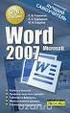 S třední škola stavební Jihlava Sada 2 Microsoft Word 2007 03. Stránka, vzhled stránky Digitální učební materiál projektu: SŠS Jihlava šablony registrační číslo projektu:cz.1.09/1.5.00/34.0284 Šablona:
S třední škola stavební Jihlava Sada 2 Microsoft Word 2007 03. Stránka, vzhled stránky Digitální učební materiál projektu: SŠS Jihlava šablony registrační číslo projektu:cz.1.09/1.5.00/34.0284 Šablona:
MS Word 2007 Šablony programu MS Word
 MS Word 2007 Šablony programu MS Word Obsah kapitoly V této kapitole se seznámíme s: Možností využití šablon při vytváření nových dokumentů Vytvářením vlastních šablon Studijní cíle Po absolvování této
MS Word 2007 Šablony programu MS Word Obsah kapitoly V této kapitole se seznámíme s: Možností využití šablon při vytváření nových dokumentů Vytvářením vlastních šablon Studijní cíle Po absolvování této
EET kalkulačka lite návod k použití
 EET kalkulačka lite návod k použití EET kalkulačka lite je zjednodušená verze androidní aplikace EET kalkulačka a je zdarma. V aplikaci nelze oproti placené verzi využít předdefinované ceníkové položky.
EET kalkulačka lite návod k použití EET kalkulačka lite je zjednodušená verze androidní aplikace EET kalkulačka a je zdarma. V aplikaci nelze oproti placené verzi využít předdefinované ceníkové položky.
Tabulkový procesor Microsoft Excel
 Tabulkový procesor Microsoft Excel Úvod Tabulkový procesor Microsoft Excel spolu s Microsoft Word, Access, Outlook, PowerPoint a FrontPage tvoří programový balíku Microsoft Office. Tabulkový procesor Microsoft
Tabulkový procesor Microsoft Excel Úvod Tabulkový procesor Microsoft Excel spolu s Microsoft Word, Access, Outlook, PowerPoint a FrontPage tvoří programový balíku Microsoft Office. Tabulkový procesor Microsoft
SIPVZ. Máme Z a co dál? Cíle projektu P1 a P2. Co je cílem projektu P0? Obsah modulu P0. Obsah modulu P0. Oblast P Úvodní modul 2003/2004
 SIPVZ Oblast P Úvodní modul 2003/2004 Máme Z a co dál? Celá koncepce úrovně P je tří-modulová: P0 úvodní modul (20 + 10h) Absolvování docházka a aktivní přístup k řešení problémů a úloh Další dva volitelné
SIPVZ Oblast P Úvodní modul 2003/2004 Máme Z a co dál? Celá koncepce úrovně P je tří-modulová: P0 úvodní modul (20 + 10h) Absolvování docházka a aktivní přístup k řešení problémů a úloh Další dva volitelné
TISKOVÉ SESTAVY TISKOVÉ SESTAVY... 1
 TISKOVÉ SESTAVY Ve Windomech existují dva typy sestav. Jsou to sestavy vestavěné a uživatelské. Oba typy sestav lze vytvořit přímo na míru uživateli buď přímo vlastní tvorbou sestavy (v případě uživatelských
TISKOVÉ SESTAVY Ve Windomech existují dva typy sestav. Jsou to sestavy vestavěné a uživatelské. Oba typy sestav lze vytvořit přímo na míru uživateli buď přímo vlastní tvorbou sestavy (v případě uživatelských
Gymnázium Vysoké Mýto nám. Vaňorného 163, 566 01 Vysoké Mýto
 Gymnázium Vysoké Mýto nám. Vaňorného 163, 566 01 Vysoké Mýto Registrační číslo projektu Šablona Autor Název materiálu / Druh CZ.1.07/1.5.00/34.0951 III/2 INOVACE A ZKVALITNĚNÍ VÝUKY PROSTŘEDNICTVÍM ICT
Gymnázium Vysoké Mýto nám. Vaňorného 163, 566 01 Vysoké Mýto Registrační číslo projektu Šablona Autor Název materiálu / Druh CZ.1.07/1.5.00/34.0951 III/2 INOVACE A ZKVALITNĚNÍ VÝUKY PROSTŘEDNICTVÍM ICT
UniLog-D. v1.01 návod k obsluze software. Strana 1
 UniLog-D v1.01 návod k obsluze software Strana 1 UniLog-D je PC program, který slouží k přípravě karty pro záznam událostí aplikací přístroje M-BOX, dále pak k prohlížení, vyhodnocení a exportům zaznamenaných
UniLog-D v1.01 návod k obsluze software Strana 1 UniLog-D je PC program, který slouží k přípravě karty pro záznam událostí aplikací přístroje M-BOX, dále pak k prohlížení, vyhodnocení a exportům zaznamenaných
Výkresy. Projekt SIPVZ D Modelování v SolidWorks. Autor: ing. Laďka Krejčí
 Výkresy Projekt SIPVZ 2006 3D Modelování v SolidWorks Autor: ing. Laďka Krejčí 2 Obsah úlohy Otevření šablony výkresu Vlastnosti, úprava a uložení formátu listu Nastavení detailů dokumentu Vytvoření výkresu
Výkresy Projekt SIPVZ 2006 3D Modelování v SolidWorks Autor: ing. Laďka Krejčí 2 Obsah úlohy Otevření šablony výkresu Vlastnosti, úprava a uložení formátu listu Nastavení detailů dokumentu Vytvoření výkresu
Celá práce musí být tisknutelná to znamená: všechny obrázky, formuláře, tabulky atd. (které nelze do práce vložit) budou naskenované.
 Pokyny pro vypracování maturitní práce pro školní rok 2014/2015 Při vypracování práce se řiďte následujícími pokyny. Charakteristika jednotlivých částí práce 1. Titulní strana (nečísluje se stránka ani
Pokyny pro vypracování maturitní práce pro školní rok 2014/2015 Při vypracování práce se řiďte následujícími pokyny. Charakteristika jednotlivých částí práce 1. Titulní strana (nečísluje se stránka ani
ZADÁNÍ: Informatika B Příklad 10 MS Access. TÉMA: Formuláře. OPF v Karviné, Slezská univerzita v Opavě. Ing. Kateřina Slaninová
 TÉMA: Formuláře Sekretářka společnosti Naše zahrada, a.s. předpokládá, že bude s vytvořenou databází pracovat více uživatelů. Je třeba proto navrhnout a vytvořit formuláře pro přístup k datům. ZADÁNÍ:
TÉMA: Formuláře Sekretářka společnosti Naše zahrada, a.s. předpokládá, že bude s vytvořenou databází pracovat více uživatelů. Je třeba proto navrhnout a vytvořit formuláře pro přístup k datům. ZADÁNÍ:
Fond Mobility v aplikaci Interní soutěže
 Fond Mobility v aplikaci Interní soutěže Manuál žadatele Zpracoval: Bc. Miroslava Pešová Ústav výpočetní techniky Univerzity Karlovy Dne: 3. 3. 2017 Obsah 1 Úvod 2 Přihlášení do aplikace 3 Žádost a) Studium
Fond Mobility v aplikaci Interní soutěže Manuál žadatele Zpracoval: Bc. Miroslava Pešová Ústav výpočetní techniky Univerzity Karlovy Dne: 3. 3. 2017 Obsah 1 Úvod 2 Přihlášení do aplikace 3 Žádost a) Studium
Výukový materiál pro projekt Elektronická školička POWERPOINT
 Výukový materiál pro projekt Elektronická školička reg. č. CZ.1.07/1.3.05/02.0041 POWERPOINT Ing. Zdeněk Matúš, 2012, str. 24 Materiál je publikován pod licencí Creative Commons - Uveďte autora-neužívejte
Výukový materiál pro projekt Elektronická školička reg. č. CZ.1.07/1.3.05/02.0041 POWERPOINT Ing. Zdeněk Matúš, 2012, str. 24 Materiál je publikován pod licencí Creative Commons - Uveďte autora-neužívejte
Regionální kolo soutěže Baltík 2007, kategorie A a B
 Úloha č. 1: Tři prasátka V celé této úloze bude Baltík neviditelný a bude mít nastavenu rychlost 6. a. Byla jednou tři prasátka, která se rozhodla postavit si domečky. Vyčarujte nejprve v Baltíkovi zem
Úloha č. 1: Tři prasátka V celé této úloze bude Baltík neviditelný a bude mít nastavenu rychlost 6. a. Byla jednou tři prasátka, která se rozhodla postavit si domečky. Vyčarujte nejprve v Baltíkovi zem
Ovládání Open Office.org Calc Ukládání dokumentu : Levým tlačítkem myši kliknete v menu na Soubor a pak na Uložit jako.
 Ukládání dokumentu : Levým tlačítkem myši kliknete v menu na Soubor a pak na Uložit jako. Otevře se tabulka, v které si najdete místo adresář, pomocí malé šedočerné šipky (jako na obrázku), do kterého
Ukládání dokumentu : Levým tlačítkem myši kliknete v menu na Soubor a pak na Uložit jako. Otevře se tabulka, v které si najdete místo adresář, pomocí malé šedočerné šipky (jako na obrázku), do kterého
Formátování dat EU peníze středním školám Didaktický učební materiál
 EU peníze středním školám Didaktický učební materiál Anotace Označení DUMU: VY_32_INOVACE_IT4.06 Předmět: IVT Tematická oblast: Microsoft Office 2007 Autor: Ing. Vladimír Šauer Škola: Gymnázium, Polička,
EU peníze středním školám Didaktický učební materiál Anotace Označení DUMU: VY_32_INOVACE_IT4.06 Předmět: IVT Tematická oblast: Microsoft Office 2007 Autor: Ing. Vladimír Šauer Škola: Gymnázium, Polička,
ÚLOHA 6. Úloha 6: Stěžejní body tohoto příkladu:
 Úloha 6: Stěžejní body tohoto příkladu: - Definování tabule plechu - Manuální nesting - vkládání - Expert-parametry pro nastavení automatického zpracování - Provedení automatického Expert zpracování -
Úloha 6: Stěžejní body tohoto příkladu: - Definování tabule plechu - Manuální nesting - vkládání - Expert-parametry pro nastavení automatického zpracování - Provedení automatického Expert zpracování -
Příklad bezprostředně navazuje na předchozí příklad č. 17. Bez zvládnutí příkladu č. 17 není možné pokračovat
 Příklad zahrnuje Textová editace buněk Základní vzorce Vložené kliparty Propojené listy Grafi cká úprava buněk Složitější vzorce Vložené externí obrázky Formuláře Úprava formátu Vysoce speciální funkce
Příklad zahrnuje Textová editace buněk Základní vzorce Vložené kliparty Propojené listy Grafi cká úprava buněk Složitější vzorce Vložené externí obrázky Formuláře Úprava formátu Vysoce speciální funkce
Návod na přihlašování a odevzdávání bakalářských a diplomových prací v SIS pro studenty MUP Obsah
 Návod na přihlašování a odevzdávání bakalářských a diplomových prací v SIS pro studenty MUP Obsah 1. Výběr tématu práce... 3 2. Odhlášení z daného tématu... 4 3. Tisk zadání práce... 4 4. Editace a vložení
Návod na přihlašování a odevzdávání bakalářských a diplomových prací v SIS pro studenty MUP Obsah 1. Výběr tématu práce... 3 2. Odhlášení z daného tématu... 4 3. Tisk zadání práce... 4 4. Editace a vložení
1. ÚLOHA. Své řešení uveďte na tento list (možno i na jeho druhou stranu).
 1. ÚLOHA Zapište algoritmus (vývojovým diagramem nebo v jazyce C nebo v jazyce Pascal nebo v jazyce Python) řešící následující úlohu: Mějme deklarované a) jednorozměrné pole C celočíselného typu s indexy
1. ÚLOHA Zapište algoritmus (vývojovým diagramem nebo v jazyce C nebo v jazyce Pascal nebo v jazyce Python) řešící následující úlohu: Mějme deklarované a) jednorozměrné pole C celočíselného typu s indexy
I. Příprava dat Klíčový význam korektního uložení získaných dat Pravidla pro ukládání dat Čištění dat před analýzou
 I. Příprava dat Klíčový význam korektního uložení získaných dat Pravidla pro ukládání dat Čištění dat před analýzou Anotace Současná statistická analýza se neobejde bez zpracování dat pomocí statistických
I. Příprava dat Klíčový význam korektního uložení získaných dat Pravidla pro ukládání dat Čištění dat před analýzou Anotace Současná statistická analýza se neobejde bez zpracování dat pomocí statistických
Pracovní list č. 4. Microsoft Word 2010 základní celky textu II. Záhlaví a zápatí
 Pracovní list č. 4 Microsoft Word 2010 základní celky textu II Záhlaví a zápatí Obrázek 1 Záhlaví s polem datum a autor Obrázek 2 Zápatí s číslem stránky a počtem stránek 1. Co to je záhlaví a zápatí a)
Pracovní list č. 4 Microsoft Word 2010 základní celky textu II Záhlaví a zápatí Obrázek 1 Záhlaví s polem datum a autor Obrázek 2 Zápatí s číslem stránky a počtem stránek 1. Co to je záhlaví a zápatí a)
3 Formuláře a sestavy Příklad 2 Access 2010
 TÉMA: Výpočty ve formulářích, rozhraní pro uživatele Formuláře neslouží pouze pro přístup běžného uživatele k datům uloženým v databázi. Ve formulářích se rovněž setkáme s dalšími prvky, jako jsou např.
TÉMA: Výpočty ve formulářích, rozhraní pro uživatele Formuláře neslouží pouze pro přístup běžného uživatele k datům uloženým v databázi. Ve formulářích se rovněž setkáme s dalšími prvky, jako jsou např.
SCIA.ESA PT. Galerie výkresů
 SCIA.ESA PT Galerie výkresů 2 VÍTEJTE 5 GALERIE VÝKRESŮ 6 Otevření Galerie výkresů... 6 Správce Galerie výkresů... 6 STRÁNKA VÝKRESU 8 Vložit obrázek... 10 Vlastnosti obrázku... 14 Hlavička a razítko...
SCIA.ESA PT Galerie výkresů 2 VÍTEJTE 5 GALERIE VÝKRESŮ 6 Otevření Galerie výkresů... 6 Správce Galerie výkresů... 6 STRÁNKA VÝKRESU 8 Vložit obrázek... 10 Vlastnosti obrázku... 14 Hlavička a razítko...
Tiskové a kopírovací služby UJEP pro studenty
 Tiskové a kopírovací služby UJEP pro studenty Od roku 2015 studenti můžou využívat novou tiskovou a kopírovací službu na UJEP. Tisková služba je realizována prostřednictvím tiskového systému SafeQ, který
Tiskové a kopírovací služby UJEP pro studenty Od roku 2015 studenti můžou využívat novou tiskovou a kopírovací službu na UJEP. Tisková služba je realizována prostřednictvím tiskového systému SafeQ, který
Návod na přihlašování a odevzdávání bakalářských a diplomových prací v SIS pro studenty MUP
 Návod na přihlašování a odevzdávání bakalářských a diplomových prací v SIS pro studenty MUP Obsah 1. Výběr tématu práce... 3 2. Odhlášení z daného tématu... 4 3. Tisk zadání práce... 4 4. Editace a vložení
Návod na přihlašování a odevzdávání bakalářských a diplomových prací v SIS pro studenty MUP Obsah 1. Výběr tématu práce... 3 2. Odhlášení z daného tématu... 4 3. Tisk zadání práce... 4 4. Editace a vložení
Průvodce pro přenos dat
 Průvodce pro přenos dat (pro tonometr OMRON M6 Comfort IT a OMRON M3 IT) 1)Před prvním použití se musíte nejdříve zaregistrovat. 2)Přejděte na webovou stránku: http://bi-link.omron.com/home/landing 3)Zde
Průvodce pro přenos dat (pro tonometr OMRON M6 Comfort IT a OMRON M3 IT) 1)Před prvním použití se musíte nejdříve zaregistrovat. 2)Přejděte na webovou stránku: http://bi-link.omron.com/home/landing 3)Zde
INFORMATIKA základní úroveň obtížnosti
 INFORMATIKA základní úroveň obtížnosti DIDAKTICKÝ TEST PRAKTICKÝ SUBTEST ITIZS12C0T01 ILUSTRAČNÍ TEST Maximální bodové hodnocení: 42 bodů Hranice úspěšnosti: % 1 Základní informace k zadání zkoušky Zkouška
INFORMATIKA základní úroveň obtížnosti DIDAKTICKÝ TEST PRAKTICKÝ SUBTEST ITIZS12C0T01 ILUSTRAČNÍ TEST Maximální bodové hodnocení: 42 bodů Hranice úspěšnosti: % 1 Základní informace k zadání zkoušky Zkouška
INTERSTENO 2011 Paris World championship professional word processing
 POUŽITÝ OPERAČNÍ SYSTÉM POUŽITÝ SOFTWARE PRO WORD PROCESSING SOUTĚŽNÍ ID A 1 Instrukce pro soutěžící Otevřete koncept dokumentu WINDENERGY.DOC, ihned jej uložte jako WINDENERGYXXX.DOC nebo DOCX, kde XXX
POUŽITÝ OPERAČNÍ SYSTÉM POUŽITÝ SOFTWARE PRO WORD PROCESSING SOUTĚŽNÍ ID A 1 Instrukce pro soutěžící Otevřete koncept dokumentu WINDENERGY.DOC, ihned jej uložte jako WINDENERGYXXX.DOC nebo DOCX, kde XXX
Pokyny pro vypracování maturitní práce pro školní rok 2017/2018
 STŘEDNÍ ODBORNÁ ŠKOLA a STŘEDNÍ ODBORNÉ UČILIŠTĚ Česká Lípa, 28. října 2707, příspěvková organizace Pokyny pro vypracování maturitní práce pro školní rok 2017/2018 Při vypracování práce se řiďte následujícími
STŘEDNÍ ODBORNÁ ŠKOLA a STŘEDNÍ ODBORNÉ UČILIŠTĚ Česká Lípa, 28. října 2707, příspěvková organizace Pokyny pro vypracování maturitní práce pro školní rok 2017/2018 Při vypracování práce se řiďte následujícími
Office Arena 2017 Krajské kolo
 Krajské kolo Název soutěžního projektu: Školní televize Úlohy v zadání můžete řešit v libovolném pořadí. Hodnotí se přesnost a shoda se zadáním, dodržení typografických pravidel, přehlednost práce a jednotný
Krajské kolo Název soutěžního projektu: Školní televize Úlohy v zadání můžete řešit v libovolném pořadí. Hodnotí se přesnost a shoda se zadáním, dodržení typografických pravidel, přehlednost práce a jednotný
ABCDE ABCDE ABCDE. Průvodce kvalitou tisku. Určení problémů kvality tisku. Chyby tisku. Průvodce kvalitou tisku
 Stránka 1 z 7 Průvodce kvalitou tisku Mnoho problémů spojených s kvalitou tisku může být vyřešeno výměnou či údržbou součásti, která je u konce své životnosti. Zkontrolujte ovládací panel tiskárny, jestli
Stránka 1 z 7 Průvodce kvalitou tisku Mnoho problémů spojených s kvalitou tisku může být vyřešeno výměnou či údržbou součásti, která je u konce své životnosti. Zkontrolujte ovládací panel tiskárny, jestli
